스터디에서 프로젝트를 하면서, 로컬 컴퓨터에 스터디 프로젝트 개발 세팅을 진행중입니다.
기존에 다른 PC로 시작했던 프로젝트여서 Github에 팀 repository는 이미 있습니다.
따라서 현재 PC에는 해당 Git repository를 Local에 연동해주려고 합니다.
Local Repository
1. Local Repository로 가져올 프로젝트의 상위 폴더를 생성합니다.
- 해당 폴더 내에 Github repository를 clone할 예정입니다.
- 이 때, Github repository의 이름을 그대로 사용할 것이므로 (아래 과정중에 설정 방법이 있다.) 상위 폴더까지만 생성해주었습니다.
- 상위 폴더를 만들어준 이유 : 추후 다른 토이프로젝트를 하게 될 경우 해당 경로에 repository를 지정해주기 위함!

Git Repository Url 가져오기
1. Github에서 Local repository와 연결할 repository에 진입합니다.
2. 상단 메뉴 중 '< > Code' 탭을 클릭하여 프로젝트의 소스코드 페이지에 진입합니다.
3. '< > Code' 탭의 화면에서 오른쪽 상단 '< > Code' 버튼을 클릭하면 메뉴가 나타납니다.
4. 'Local' 탭에서 Clone을 하기 위한 url을 복사합니다.
- 해당 포스팅에서는 SourceTree를 이용하여 Clone 및 Git 형상관리를 할 예정이므로 HTTPS url을 복사하였습니다.
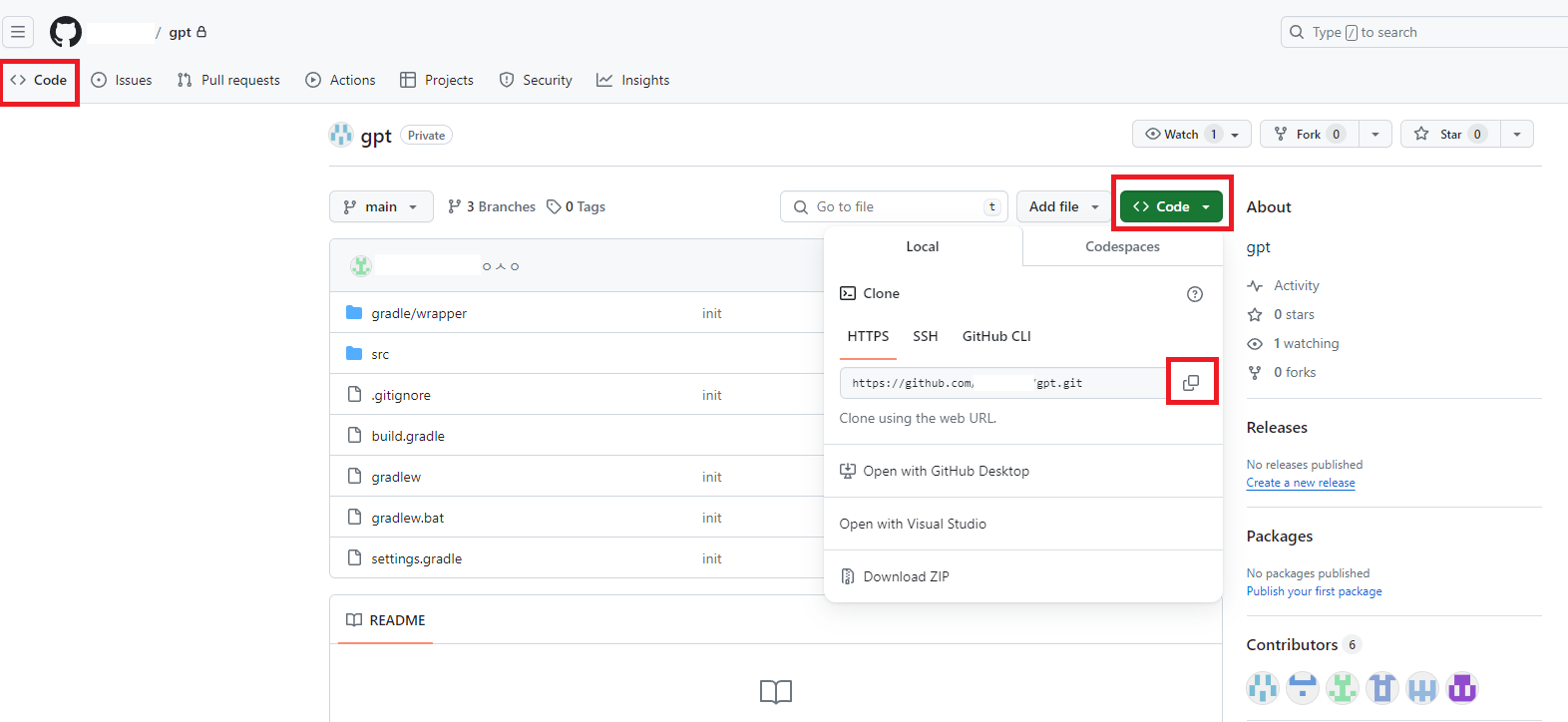
SourceTree로 Git repository clone하기
1. Sourcetree가 없다면 다운로드 받아줍니다.
- 물론 IDE나 터미널에서 진행할 수도 있지만 우선 소스트리로 진행하였습니다.
Sourcetree download url : https://www.sourcetreeapp.com/
Sourcetree | Free Git GUI for Mac and Windows
A Git GUI that offers a visual representation of your repositories. Sourcetree is a free Git client for Windows and Mac.
www.sourcetreeapp.com
2. Sourcetree의 상단에서 '+'를 클릭해 'New tab'을 열어줍니다.
3. 상단 버튼 중 'Clone'버튼을 누르면 repository clone을 위한 정보를 입력할 수 있는 화면이 나옵니다.
4. 맨 위에 앞 단계에서 복사해온 Git repository url을 기입합니다.
5. 그 아래 칸에는 Git repository를 clone해 줄 local repository 경로를 기입해줍니다.
- 이때, 첫 단계에서 생성한 '상위 폴더'의 경로 뒤에 local repository로 지정할 경로를 추가해줍니다.
- 여기서는 \gpt를 추가해줬습니다.

6. '클론' 버튼을 클릭하면 클론이 되고, 로컬 경로를 확인해보면 지정한 경로에 repository가 생성된 것을 확인할 수 있습니다.

IDE에서 프로젝트 열기
이제 프로젝트 개발을 위해서는 IDE 환경에서 프로젝트를 열어주어야 합니다.
해당 포스팅에서는 IntelliJ를 사용하였습니다.
1. 인텔리제이에서 Projects > Open을 눌러 열어줄 local repository를 찾아 OK하면 프로젝트가 열립니다.

2.이렇게 IDE에서 프로젝트가 켜지면 성공적으로 연동이 된 것 입니다.
- 개발을 원하는 소스 경로에서 수정하고 커밋 후 Git push를 하면 원격 repository에 반영이 됩니다.

Sourcetree에서 commit, push 해보기
저는 repository연결 확인차 한 번은 반영해봅니다.
1. IDE에서 소스를 변경한 후 sourcetree에서 '파일 상태' 혹은 '커밋'메뉴를 클릭합니다.
2. 아래와 같이 변경된 내용과 함께 커밋할 수 있는 화면이 나옵니다.
3. 변경사항이 맞는지 확인하고, '스테이지에 올리기'를 해줍니다.
4. 커밋 메세지를 작성해준 후 '커밋' 버튼을 클릭하면 local git repository에 커밋이 됩니다.

5. 원격 repository에 push하기 전에 pull을 받아줍니다.
- 다른 프로젝트 참여자의 변경 사항을 받는 과정입니다.
- 이 때 같은 소스를 수정하였을 경우 충돌이 발생할 수 있는데, 내용을 확인해서 충돌을 해결하고 커밋해줍니다.

6. Push를 눌러 원격 repository에 변경사항을 반영해줍니다.

7. Github에서 소스 내용을 확인해주거나, Profile에서 잔디를 클릭해서 해당 프로젝트에서 push한 내용인지 확인해줍니다.

Github 원격 repository에 정상적으로 반영이 되었다면 연동 완료! 입니다.
'공부 Log' 카테고리의 다른 글
| [MySQL] Windows 환경 MySQL 업데이트하기 (2) | 2024.06.09 |
|---|---|
| [IntelliJ] Maven Build - Debugging 모드 Build 느릴 때 (2) | 2024.04.08 |
| [시험정보] 2024 스페인어 능력시험 DELE 일정, 시험 정보 (2) | 2024.04.01 |
| [정보조사] 청년주택드림청약통장 가입 조건 및 대상, 혜택 정리 (0) | 2024.03.04 |
| [정보조사] 청년도약계좌 조건, 혜택, 가입 절차, 청년희망적금연계 알아보기 (2) | 2024.02.26 |

